Appleの「Wonderlust」イベントでは多くのものが披露されたが、スティーブ・ジョブズ・シアターで「iPhone」のある新機能が報道陣に発表されると、一斉に拍手が起きた。その新機能とは、「USB-C」ではなく、「アクションボタン」だ。従来の「着信/サイレントスイッチ」に代わって、本体側面の音量ボタンの上に配置されたアクションボタンは、プログラム可能なホットキーであり、好みのアプリケーションや機能、ショートカットを開くことができる。
「アクションボタン」という名称に聞き覚えのある人がいるとしたら、おそらくそれは、Appleが2022年に「Apple Watch Ultra」で同様の機能を発表したからだろう。ただし、iPhoneのアクションボタンはWatch Ultraよりも大幅にカスタマイズ性が高く、時代のはるか先を行く設定UIも用意されている。これについては、後で説明する。
新しいアクションボタンは最新の「iPhone 15 Pro」モデルでのみ利用可能なので、試してみたい人は、発売開始まで待つ必要がある。本記事では、この機能の仕組みと最も実用的な使い方について解説する。
iPhone 15 Proのアクションボタンの使い方
必要なもの:iPhone 15 Proまたは「iPhone 15 Pro Max」

提供:June Wan/ZDNET
1. デフォルトのジェスチャー
iPhoneの設定について詳しく説明する前に、アクションボタンの基本を説明しておこう。
- ほとんどの場合、機能を起動するには、ボタンを長押しする必要がある。
- デフォルトでは、アクションボタンを長押しすると、着信モードと消音モードが切り替わる。これは、従来の着信/サイレントスイッチの挙動とよく似ている。
- 特定のアプリを開いた状態で、アクションボタンを1回押すと、二次的な機能が起動する。例えば、カメラが開いているときに1回押すと、シャッターが切られる。「ボイスメモ」がオンのときに1回押すと、録音が停止する。
2. アクションボタンをカスタマイズする
アクションボタンをもっとクリエイティブに使いたい場合は、「設定」アプリを使用する。「設定」アプリを開いて、「アクションボタン」のタブが見つかるまで下にスクロールする。
最初に気づくのは、ユーザーインターフェースがiPhoneのほかの設定と大きく異なることだ。プログラム可能な機能をスワイプしていくと、アクションボタンの派手なアニメーションが表示される。
オプションには、「消音モード」(デフォルト)、「集中モード」「カメラ」「フラッシュライト」「ボイスメモ」「アクセシビリティ」「ショートカット」「翻訳」が含まれる(「翻訳」は2023年中に提供予定)。
ユーザーは、特定の機能をより広範なカテゴリーにマッピングすることができる。例えば、アクションボタン設定メニューのカメラのドロップダウンボックスには、「写真」「セルフィー」「ビデオ」「ポートレート」「ポートレートセルフィー」のオプションが用意されている。
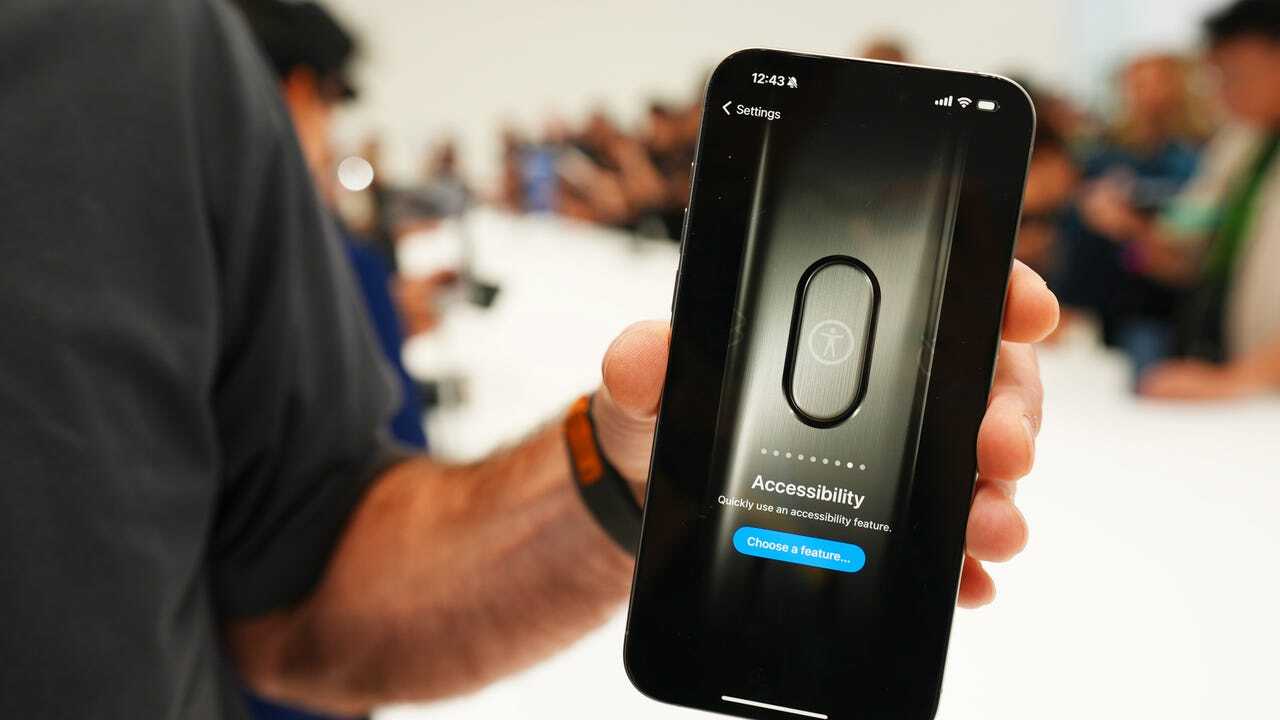
アクションボタンの設定メニューのユーザーインターフェース。
提供:June Wan/ZDNET
よくある質問
アクションボタンはiPhoneのどのモデルに搭載されているのか
新しいアクションボタンを備えているのは、iPhone 15 ProとiPhone 15 Pro Maxのみだ。古いモデルには代わりに物理的な着信/サイレントスイッチが搭載されている。当然のことながら、過去のiPhoneモデル用に作られたケースやカバーは、iPhone 15 Proシリーズでは使用できない。
サードパーティーのアプリをアクションボタンにマッピングすることは可能なのか
「アクションボタン」メニューの「ショートカット」オプションを使用すれば、マッピング可能だ。最初に、目的のアプリのショートカットを作成する必要がある。次に、アクションボタンが押されたときに開くシーケンスとして、そのショートカットを選択する。ショートカットにはさまざまな操作を割り当てられるので、アクションボタンでできることの可能性は無限だ。

提供:June Wan/ZDNET
この記事は海外Red Ventures発の記事を朝日インタラクティブが日本向けに編集したものです。





